Vous planifiez un voyage en groupe et vous vous demandez comment répartir équitablement les dépenses entre les participants ? Ne vous inquiétez pas, j’ai la solution parfaite pour vous ! Avec mon modèle de division de dépenses de groupe ou ma formule de tableau dynamique utilisant la fonction nommée SPLIT_EXPENSE, vous pourrez facilement régler ce problème.
Utilisation du modèle de division de dépenses de groupe
Pour utiliser mon modèle de division de dépenses de groupe, il vous suffit de saisir les détails des dépenses dans l’onglet « Dépenses ». Mentionnez qui a payé quoi, qui sont les bénéficiaires et le montant payé. La formule de tableau dynamique dans l’onglet « Répartition » calculera automatiquement qui doit combien à qui.
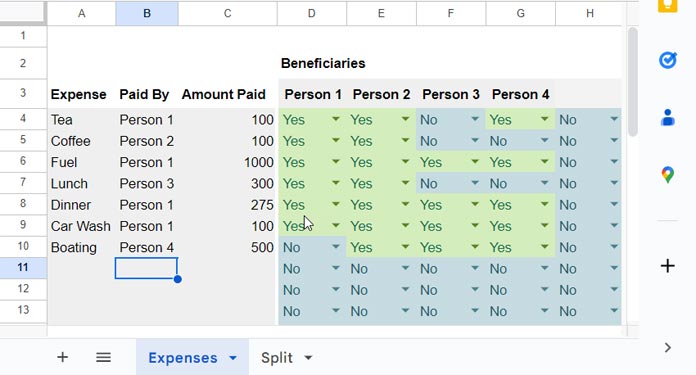
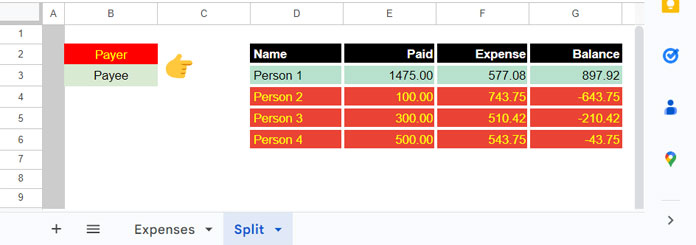
Penser à utiliser cette méthode pour noter les détails des dépenses dès qu’elles surviennent. Cela ne prendra que quelques minutes et vous aurez toujours un résumé à portée de main.
Notes d’utilisation
Voici quelques points importants à retenir pour utiliser efficacement le modèle :
-
Saisissez les noms des membres de l’équipe (les bénéficiaires) dans la plage de cellules D3:3.
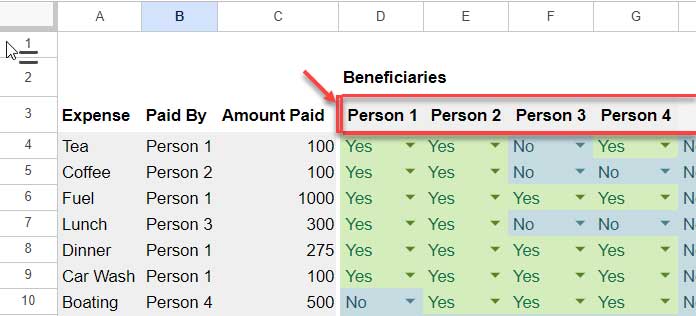
-
Saisissez les détails des dépenses dans les cellules A4:A (dépense), B4:B (qui a payé) et C4:C (montant payé).
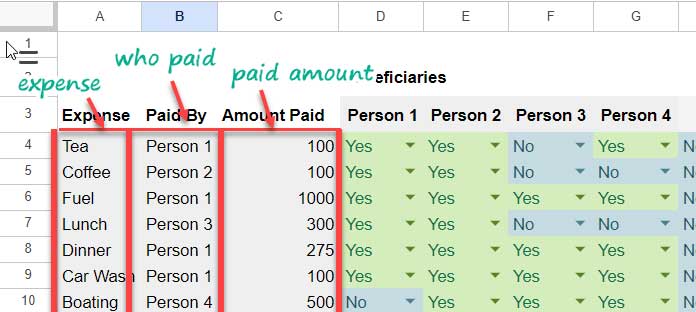
-
Spécifiez les bénéficiaires en choisissant « Oui » ou « Non » dans les cellules sous D3:3 (sous les bénéficiaires).
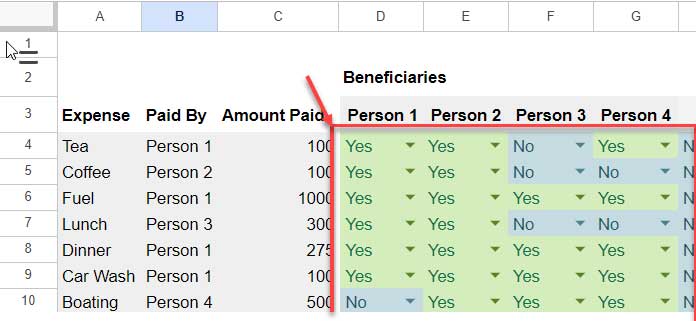
N’oubliez pas que tous les noms des bénéficiaires dans les cellules D3:D3 doivent figurer dans la colonne B (même si aucun paiement n’a été effectué). Par exemple, si la personne 5 ne fait pas de paiement mais apparaît dans D3:3, saisissez son nom dans la colonne B. Vous pouvez laisser les colonnes A et C vides dans la ligne correspondante. Veuillez vérifier la plage de cellules A1:C11 dans mon modèle de division de dépenses de groupe ci-dessous.
Cliquez ici pour accéder au modèle de division de dépenses de groupe
Comment utiliser la fonction nommée SPLIT_EXPENSE dans Google Sheets
Pour obtenir des résultats personnalisés, j’ai créé la fonction nommée SPLIT_EXPENSE spécifiquement pour diviser les dépenses de groupe dans Google Sheets. Voici comment utiliser cette fonction :
- Copiez la formule suivante dans la cellule D2 de l’onglet « Répartition » :
=SPLIT_EXPENSE(
Dépenses!B4:B,
Dépenses!C4:C,
FILTER(Dépenses!D4:R,Dépenses!D3:3<>""),
FILTER(Dépenses!D3:3,Dépenses!D3:3<>"")
)- La formule remplira automatiquement toute la table de sortie.
La formule SPLIT_EXPENSE prend quatre arguments : paid_by (qui a payé), amt_paid (montant payé), split (répartition) et split_h (en-tête de répartition).
Conclusion
Maintenant, vous savez comment diviser équitablement les dépenses de groupe dans Google Sheets en utilisant mon modèle de division de dépenses de groupe ou ma formule de tableau dynamique avec la fonction nommée SPLIT_EXPENSE. Vous pouvez obtenir gratuitement mon modèle en le copiant, ou importer la fonction nommée SPLIT_EXPENSE dans votre propre fichier. Alors, pourquoi attendre ? Assurez-vous de visiter bolamarketing.com pour plus de conseils et d’astuces intéressants !



